PlayOnMac орнату үшін өнімнің ресми веб-сайтын ашыңыз www.playonmac.com, «Жүктеулер» бөліміне өтіп, бағдарламаның жүктеу сілтемесін басыңыз.
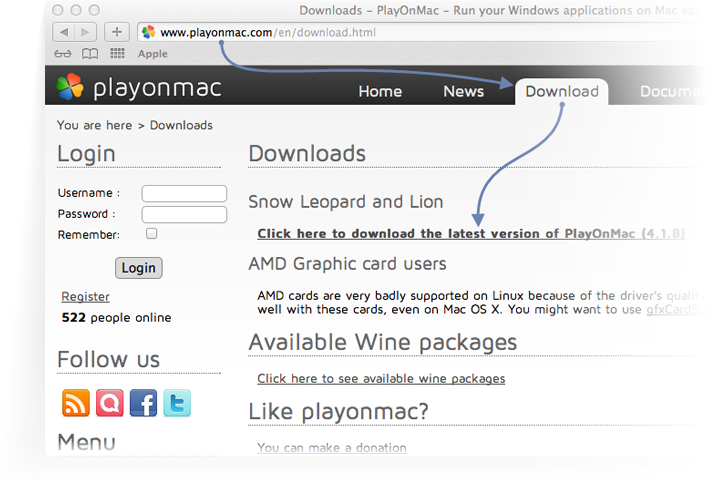
Windows қосымшаларын Mac OS жүйесінде іске қосуға мүмкіндік беретін көптеген бағдарламалар бар, бірақ олардың көпшілігі ақылы. Бұл парақшада MetaTrader 4 терминалын Mac OS операциялық жүйесімен жұмыс істейтін компьютерде іске қосудың тегін және оңай әдісін ұсынылған. Терминалдың барлық негізгі функциялары трейдерге қолжетімді болады және ол толық қанды сауда жасай алады.
Wine - пайдаланушыларға Windows жүйесіне арналған қосымшаларды іске қосуға мүмкіндік беретін тегін бағдарлама.
Wine әзірлеушілері оның тұрақты жұмысына кепілдік бермейтінін ескеріңіз, сондықтан қосымшаның барлық функциялары қолжетімді болмауы мүмкін.
Mac OS жүйесіне MetaTrader 4 терминалын орнату үшін еркін таратылатын PlayOnMac әзірлемелесін пайдалануға болады.
PlayOnMac - бұл бағдарламаларды орнату қадамдарын жеңілдететін және автоматтандыратын Wine «орағышы».
PlayOnMac орнату үшін өнімнің ресми веб-сайтын ашыңыз www.playonmac.com, «Жүктеулер» бөліміне өтіп, бағдарламаның жүктеу сілтемесін басыңыз.
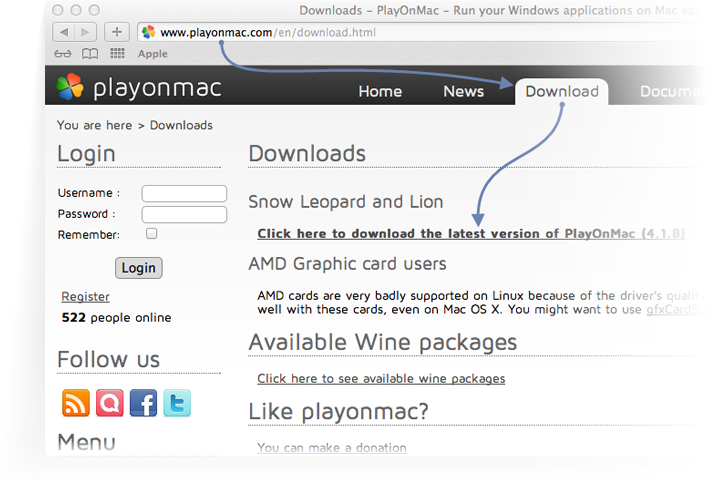
Орнату DMG бумасын жүктеп алып, оны операциялық жүйеңіздің «Жүктеулер» бөлімінен іске қосыңыз.
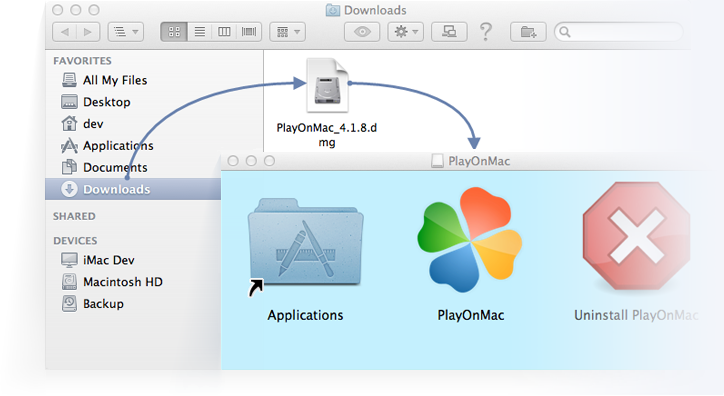
Процедура аяқталғаннан кейін PlayOnMac бірінші іске қосу терезесі ашылады. Бағдарламаның жұмыс істеуі үшін қажетті құрамдастарды орнатуды жалғастыру үшін «Келесі» басыңыз.
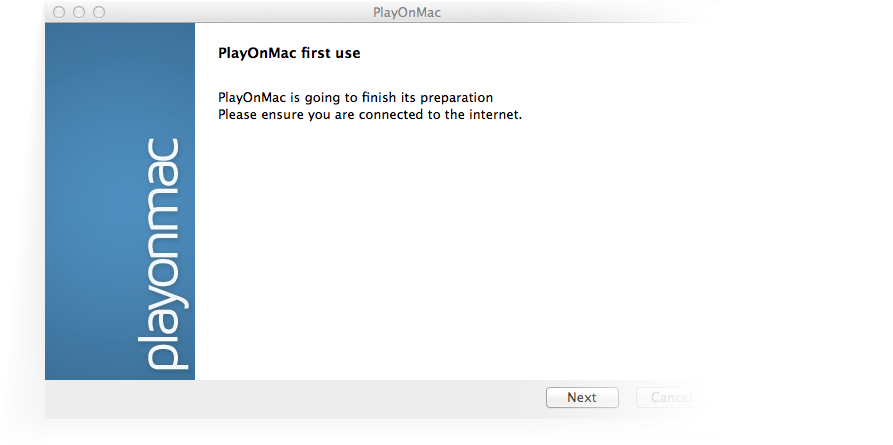
Олардың біріншісі болып XQuartz табылады. Бұл бағдарлама X Window System жүйесін Mac OS жүйесіне пайдалануды бейімдейді. X Window System жүйесі UNIX тәрізді жүйелерде графикалық пайдаланушы интерфейсін қолдайтын стандартты құралдар мен протоколдарды қамтамасыз етеді. Егер сізде XQuartz орнатылған болса немесе бұл процедураны кейінге қалдыруды шешсеңіз, «XQuartz жасақтамасын қазір орнатпаңыз» арқылы орнатудан бас тартыңыз немесе «Мен файлды өзім жүктеп алдым» опциясын таңдау арқылы оны кейінге қалдырыңыз.
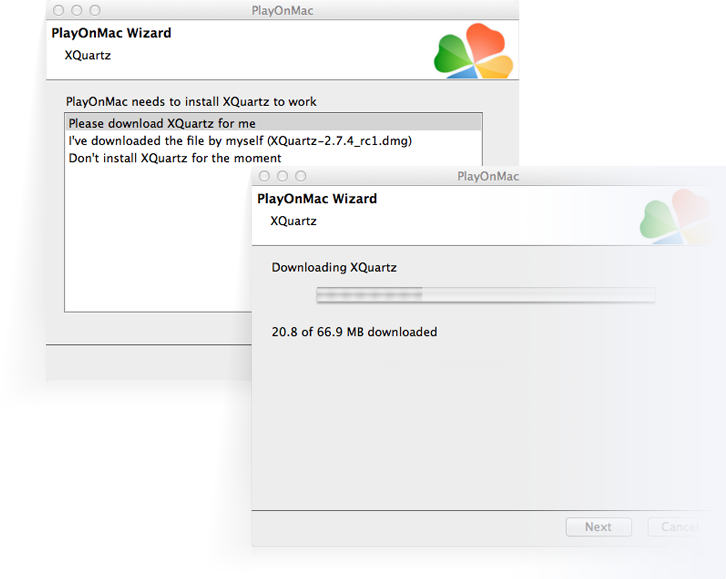
XQuartz орнату қадам бойынша орындалады. Алдымен «Оқу» бөліміндегі маңызды ақпаратты оқып, лицензия шарттарын қабылдау қажет.
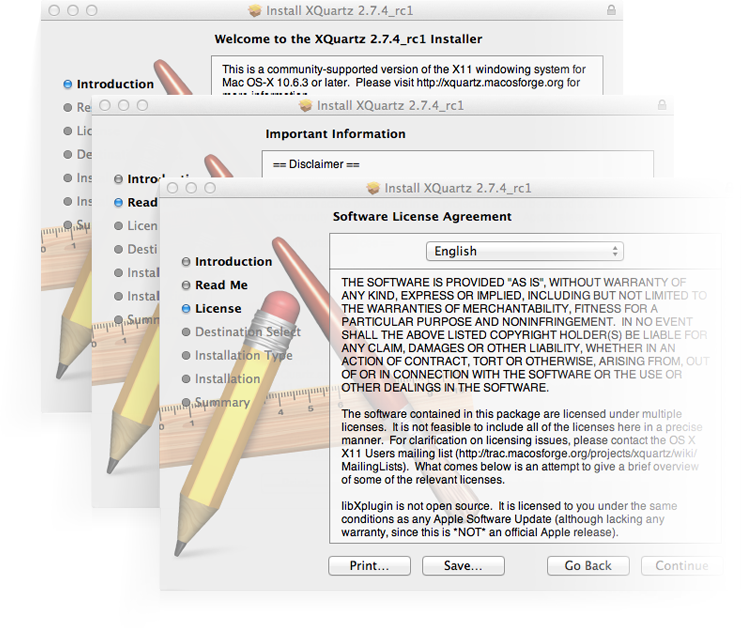
Орнатуды бастамас бұрын, Mac OS қауіпсіздік жүйесі есептік жазбаңыздың құпиясөзін сұрайтын болады.
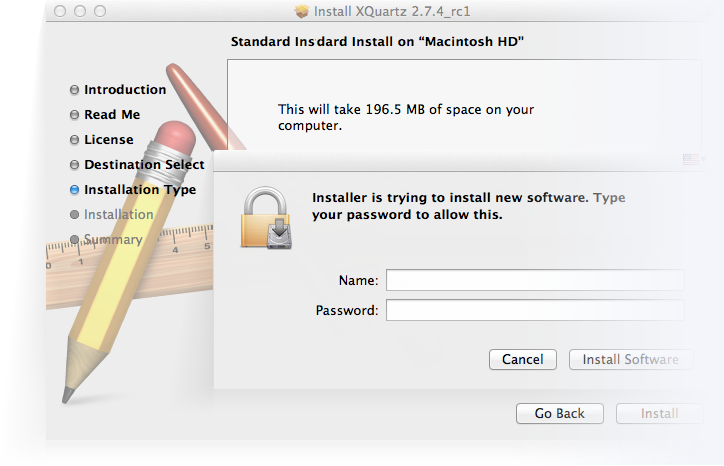
Орнатуды аяқтағаннан кейін, өзгертулер күшіне ену үшін компьютерді қайта жүктеу қажет.
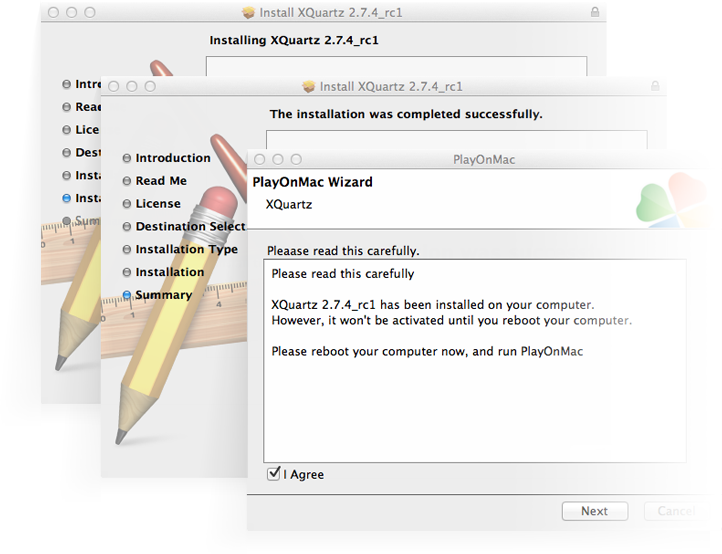
Жүйені қайта жүктегеннен кейін PlayOnMac бағдарламасын «Жүктеулер» бұмасындағы орнату файлынан қайта іске қосыңыз. Бұл жолы бағдарлама дұрыс жұмыс істеуі үшін қажет Microsoft қаріптерін орнатуды ұсынады.
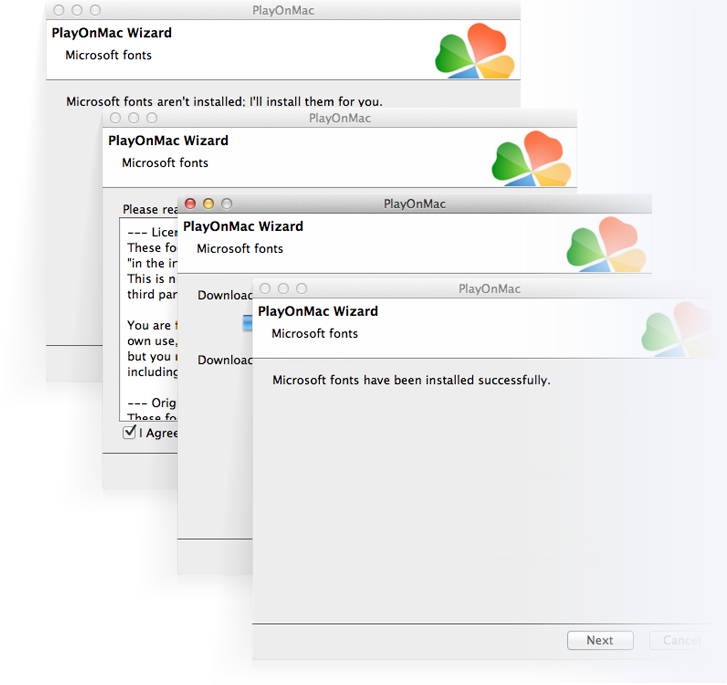
Лицензиялық келісімнің шарттарын қабылдап, орнатудың аяқталуын күтіңіз. Процедура аяқталғаннан кейін PlayOnMac негізгі терезесі пайда болып, ол пайдалануға дайын болады.
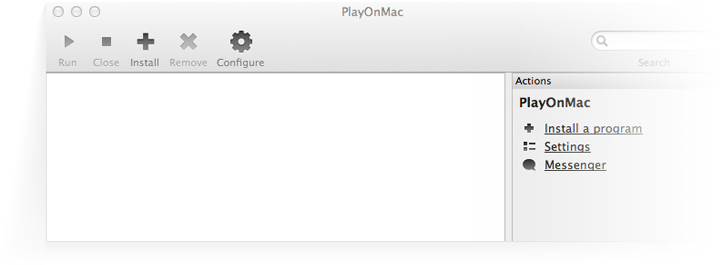
PlayOnMac жасақтамасымен бірге, қазіргі уақытта ең тұрақты болып табылатын 6.0 нұсқадағы Wine бағдарламасы орнатылады.
Wine жасақтамасын соңғы нұсқаға дейін жаңарту үшін PlayOnMac жоғарғы мәзірінен «Құралдар» бөлімінің «Wine нұсқаларын басқару» тармағын таңдаңыз.
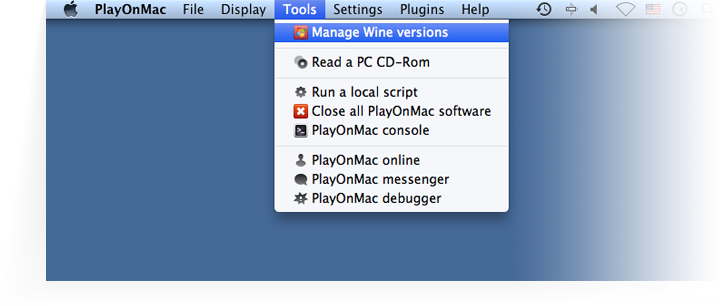
Wine жасақтамасының қолжетімді нұсқалары бар терезе ашылады. Ең соңғы нұсқасын (қазіргі уақытта 6.0 нұсқасы) таңдаңыз.
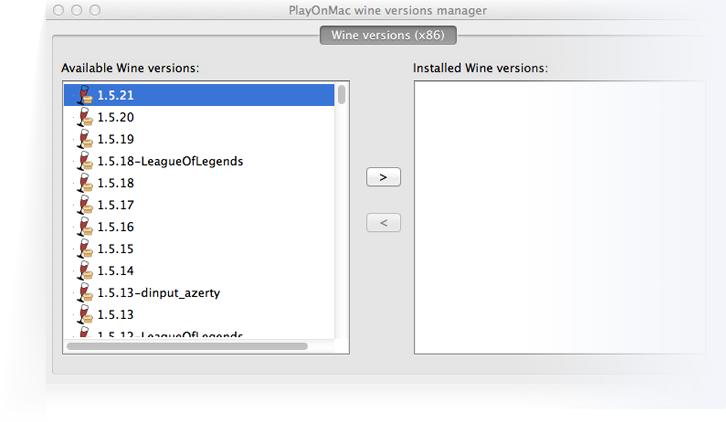
Таңдалған Wine нұсқасын терезенің оң жақ бөлігіне жылжытыңыз, осыдан кейін оны орнату процедурасы басталады.
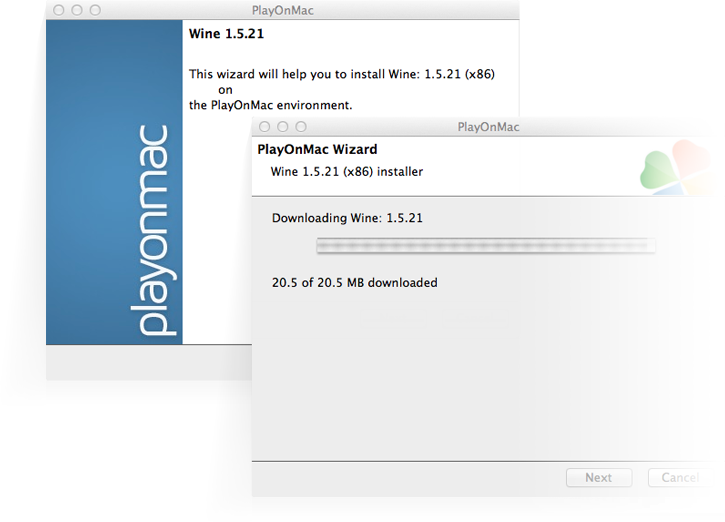
Орнату аяқталғаннан кейін Wine жаңа нұсқасы PlayOnMac терезесінің сол жағында пайда болады. Осыдан кейін оны жауып, MetaTrader 4 сауда терминалын орнатуды бастауға болады.
MetaTrader 4 орнату үшін тікелей сілтемені пайдаланыңыз - mt4setup.exe.
Жүктеп алу аяқталғаннан кейін орнату файлын іске қосыңыз. Ол PlayOnMac арқылы автоматты түрде ашылатын болады.
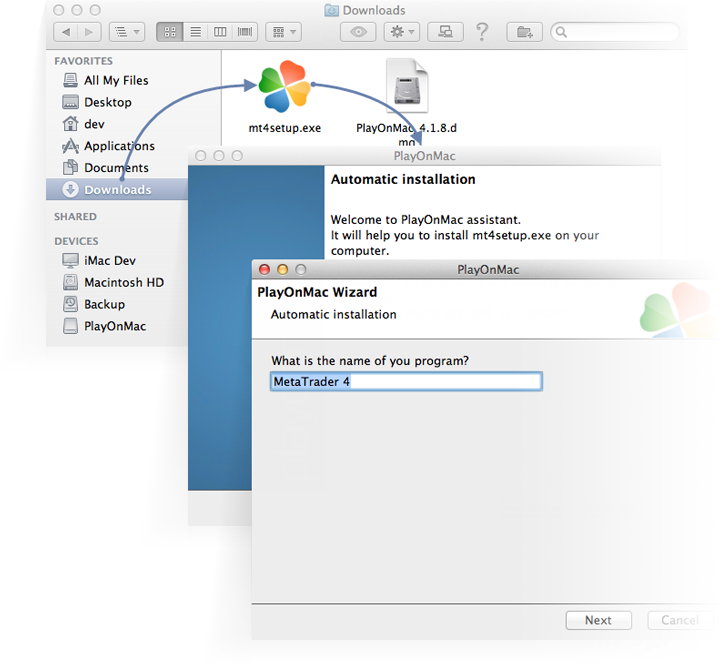
Бастаған орнату процесінің барлық қажетті қадамдарын орындаңыз.
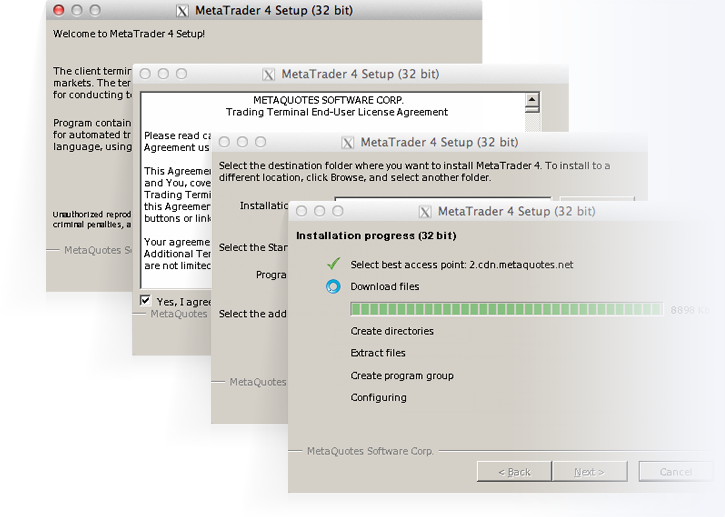
Орнату аяқталғаннан кейін, PlayOnMac
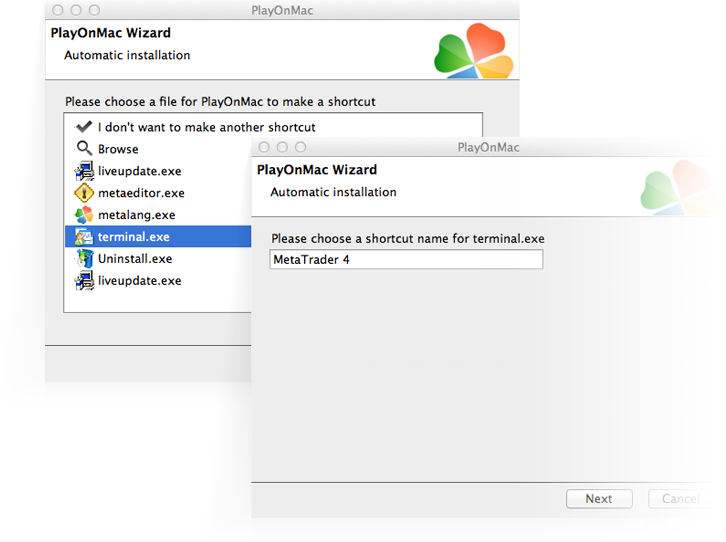
Енді MetaTrader 4 арқылы жұмыс істеуге кірісуге болады. Іске қосу үшін PlayOnMac терезесінде оны екі рет түртіңіз.
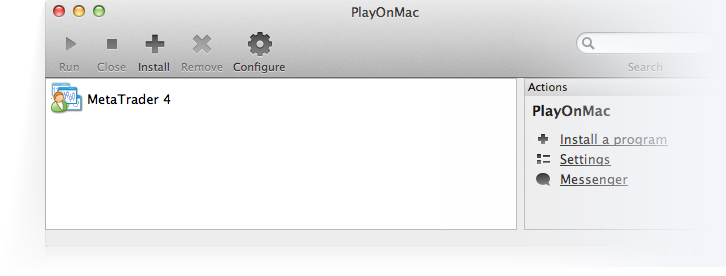
Сауда терминалы Mac OS жүйесінде осылай көрінетін болады.

Жоғарыда айтылғандай, Wine толығымен тұрақты қосымша болып табылмайды. Тиісінше, MetaTrader 4 терминалының кейбір функциялары дұрыс жұмыс істемеуі мүмкін.
Қазіргі уақытта жаңалықтарды юникод таңбаларымен көрсетуге қатысты мәселе анықталды. Ағылшын тілінде жаңалықтар дұрыс көрсетіледі.
Әрбір орнатылатын бағдарлама үшін PlayOnMac қажетті ортасы бар виртуалды логикалық диск құрады. Сауда терминалын орнату кезінде оны орналастыру бойынша директория әдепкі бойынша келесідей тағайындалады:
Library\PlayOnMac\WinePrefix\MetaTrader_4_\Drive C\Program Files\MetaTrader 4Егер қандай да бір себептермен MetaTrader 4 терминалын жоғарыда аталған әдіс арқылы орнату мүмкін болмаса, келесі опцияларды пайдалануға болады:
Қолайлы сауда платформасын RoboForex жүктеу орталығынан таңдап, жүктеп алуға болады.